Web To Lead de Salesforce
À propos de Web-to-lead
La fonction Salesforce Web-to-lead vous permet d’insérer les informations de votre enquête Qualtrics dans l’objet lead de votre instance Salesforce. Les conditions peuvent être définies selon une logique avancée pour identifier spécifiquement les répondants qui seront enregistrés dans Salesforce et ceux qui ne le seront pas.
Utiliser le Web-to-lead
Astuce: La fonction Web-to-lead nécessite l’achat d’un accès à l’extension Qualtrics Salesforce. Si vous n’avez pas accès à cette fonction et que vous êtes intéressé, contactez le service des comptes.
- Naviguez jusqu’à l’onglet Flux de travail.

- Cliquez sur Créer un flux de travail.
- Sélectionnez Évènement lors de la réception d’un évènement.
- Pour votre évènement, choisissez l’évènement de réponses à l’enquête. De plus amples informations sur l’organisation de l’évènement sont disponibles sur la page liée.
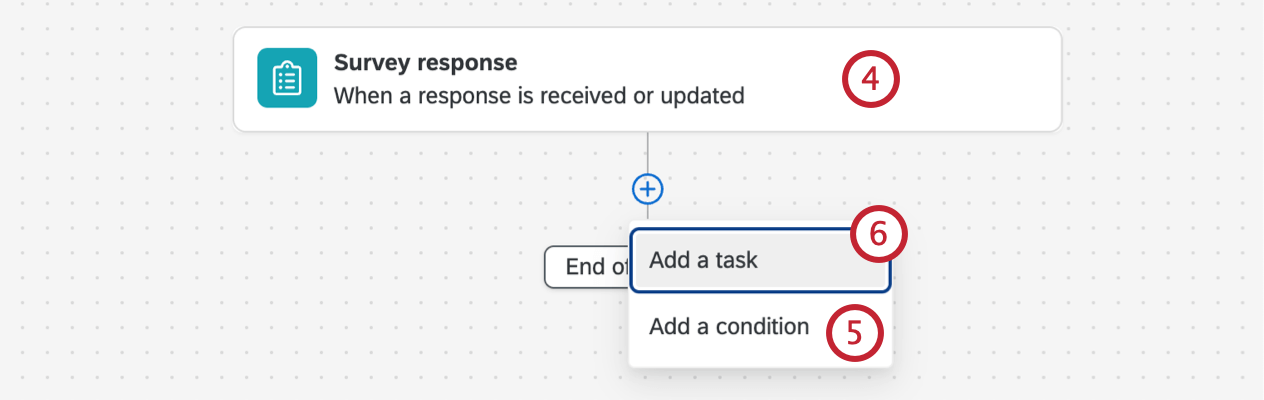
- Si vous le souhaitez, cliquez sur le signe plus ( + ) , puis sur Ajouter une condition pour ajouter des conditions à votre flux de travail, qui déterminent le moment où le flux de travail se déclenche.
- Cliquez sur le signe plus ( + ) , puis sur Ajouter une tâche.
- Sélectionnez la tâche Salesforce.
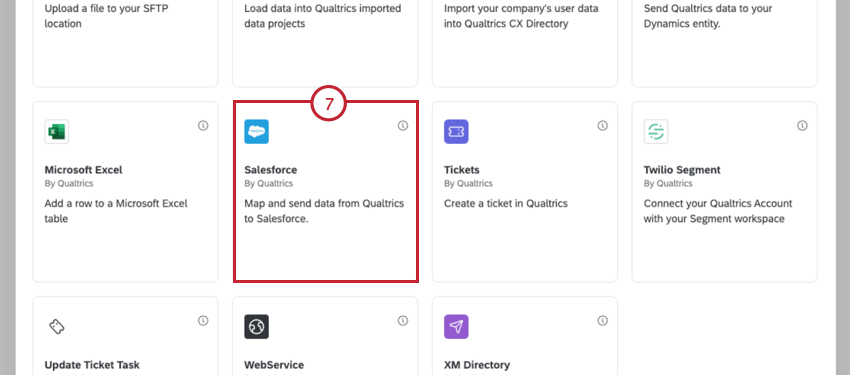
- Sélectionnez Web-to-lead.
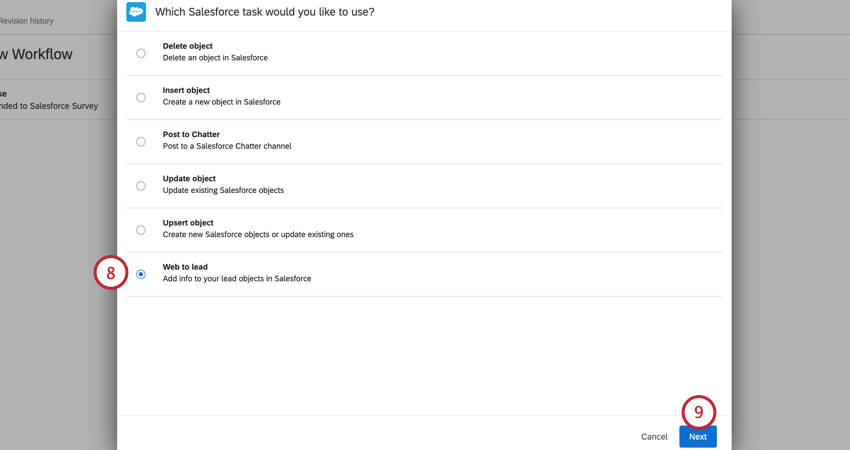
- Cliquez sur Suivant.
- Sélectionnez le compte Salesforce vers lequel établir la correspondance.
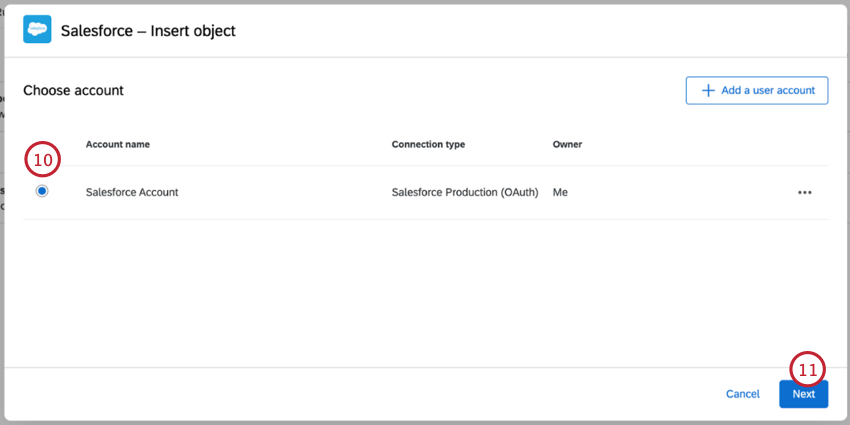 Astuce : Vous pouvez également cliquer sur Ajouter un compte d’utilisateur pour connecter un compte Salesforce. Pour plus d’informations, reportez-vous à la section Relier Qualtrics et Salesforce.
Astuce : Vous pouvez également cliquer sur Ajouter un compte d’utilisateur pour connecter un compte Salesforce. Pour plus d’informations, reportez-vous à la section Relier Qualtrics et Salesforce. - Cliquez sur Suivant.
- Faites correspondre vos champs de Qualtrics aux champs de Salesforce.
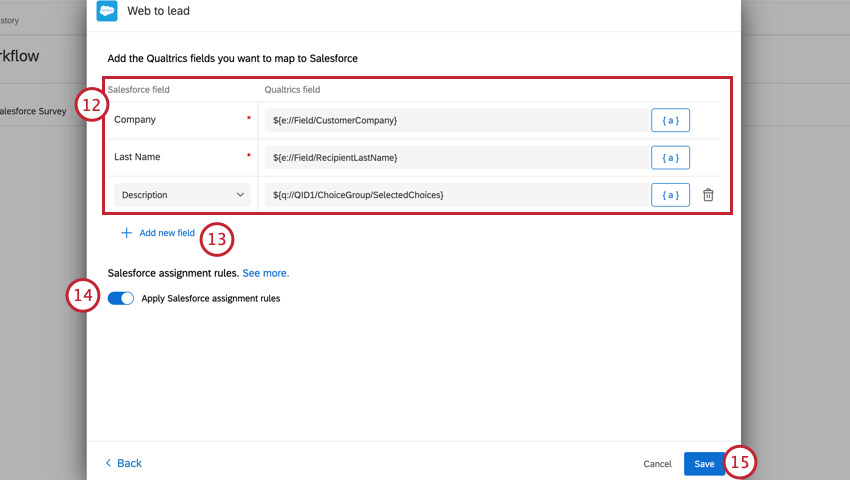 Astuce : utilisez le menu du texte inséré, {a}, pour extraire des valeurs de votre enquête.
Astuce : utilisez le menu du texte inséré, {a}, pour extraire des valeurs de votre enquête. - Pour mapper des champs supplémentaires, cliquez sur Ajouter un nouveau champ et choisissez le champ dans Salesforce.
- Appliquer les règles d’affectation Salesforce applique les règles d’affectation définies dans Salesforce lors de la création de votre lead. Ce paramètre est activé par défaut.
- Cliquez sur Enregistrer.
Cliquez sur Aperçu pour tester la configuration de votre fonction Salesforce Web-to-lead dans Qualtrics. Une fois l’enquête terminée, vous recevrez un Email de débogage indiquant si le Web-to-lead a réussi ou non. Vous devez également vérifier dans votre instance Salesforce que le lead a bien été enregistré.
Attention : Lorsque vous apportez des modifications à votre flux de travail Salesforce, il est important que l’utilisateur qui a initialement configuré le flux de travail soit le seul à le modifier. Si un utilisateur qui n’a pas configuré le flux de travail tente de le modifier, l’intégration Salesforce cessera de fonctionner. Si vous n’êtes pas le propriétaire du flux de travail Salesforce mais que vous devez le modifier, copiez le flux de travail et modifiez la copie.
  ;